电脑连上无线网但上不了网 笔记本电脑连接上无线网络却无法上网的解决方案
在日常生活中,我们经常会遇到笔记本电脑连接上无线网络却无法上网的情况,这种问题可能是由多种原因引起的,例如网络设置错误、信号不稳定或者网络驱动程序问题等。针对这种情况,我们可以采取一些简单的解决方案来排除故障,确保顺利上网。接下来我们将介绍一些常见的解决方法,帮助大家解决笔记本电脑无法上网的问题。
方法如下:
1.当电脑已连接上WiFi,却上不去网。一般右下角无线网络连接会出现黄色叹号并会显示“无法连接到internet”,这种请看虽然已经连上WiFi,但是是上不去网的,因为网络连接和路由器的配置可能存在问题。那么我们需要先将无线网络连接手动的重置一下,使它重新获取IP地址和DNS地址,看看是否能消除故障。

2.首先右键单击桌面右下角的无线WIFI图标,单击“打开网络和Internet设置”
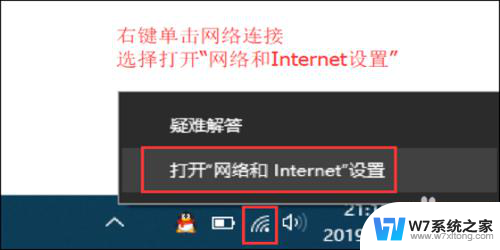
3.然后找到并点击”WLAN“选项,在右边找到“更改适配器选项”并点击。

4.在打开的网络连接界面中,找到无线连接“WLAN”。右键单击选择“禁用”,然后会看到WLAN会变成灰色,说明已被成功禁用。
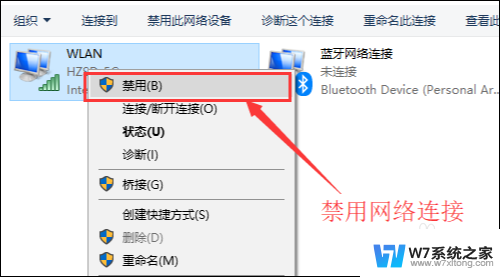
5.接下来我们来重新启用网络连接,让它重新获取IP地址。
右键单击,选择“启用”。
这样一来,无线网络就会重启。我们可以等个几秒钟,让他重新获取地址,然后查看一下网络连接是否显示正常以及黄色的叹号是否已经消失。
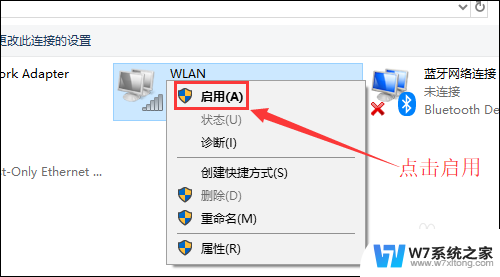
6.小妙招:可通过命令提示符的命令来刷新一下网络连接:
用win+R快捷键打开运行窗口,输入“cmd”,然后回车。
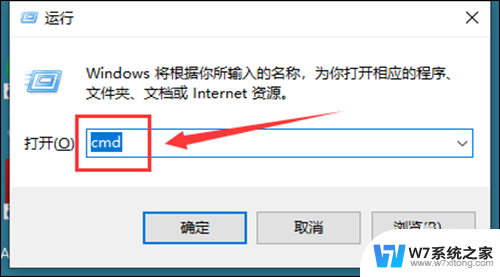
7.在命令提示符窗口输入:IPconfig /release 回车 释放所有IP地址。
等待处理完成后,再输入:IPconfig /renew 回车 重新获取IP地址。
最后输入:IPconfig /flushdns 回车 刷新DNS地址。
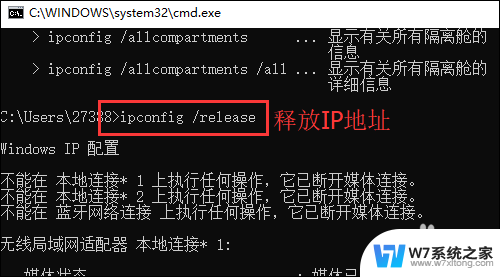
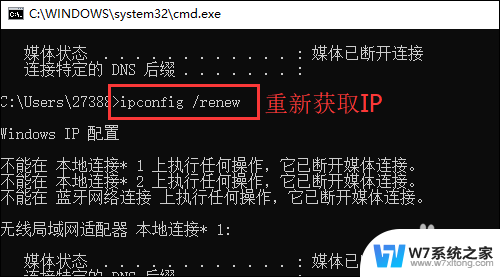
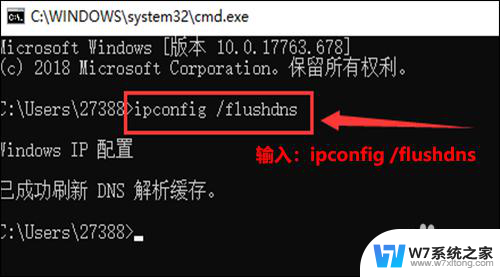
以上就是关于电脑连上无线网但上不了网的全部内容,如果有出现相同情况的用户,可以按照以上方法来解决。
电脑连上无线网但上不了网 笔记本电脑连接上无线网络却无法上网的解决方案相关教程
-
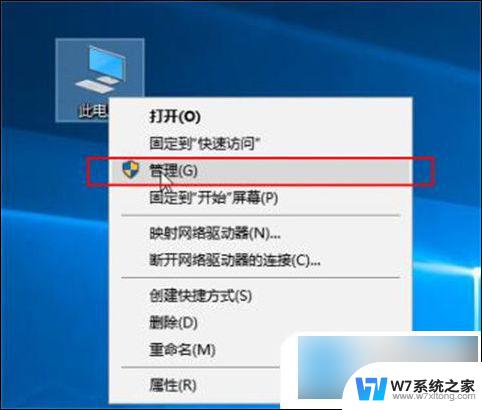 电脑wifi连上无法上网 无线网连接上却无法上网的解决方法
电脑wifi连上无法上网 无线网连接上却无法上网的解决方法2024-03-20
-
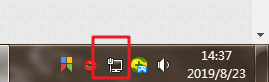 电脑连着网线但是上不了网怎么办 电脑网线连接正常却无法上网怎么办
电脑连着网线但是上不了网怎么办 电脑网线连接正常却无法上网怎么办2024-02-28
-
 windows wifi 无法连接到这个网络 笔记本连接不上家庭无线网络
windows wifi 无法连接到这个网络 笔记本连接不上家庭无线网络2024-10-05
-
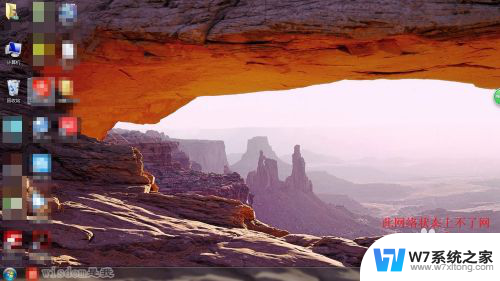 电脑有无线网信号却上不了网 电脑连接wifi但是无法上网怎么办
电脑有无线网信号却上不了网 电脑连接wifi但是无法上网怎么办2024-03-24
- 电脑连上网线不能上网 电脑插网线无法上网怎么办
- 台式电脑的网络连接不上怎么办 电脑无法上网解决方法
- 连了wifi上不了网 电脑WIFI连接上但无法上网怎么办
- 苹果ipad无线网连不上怎么办 iPad连接上无线网络但无法上网怎么办
- 电脑网络连接成功但是无法上网怎么办 电脑WIFI连接成功但无法上网如何解决
- 电脑联网后无法上网怎么办 插上网线却无法上网怎么办
- iphone13充电线为何没有usb接口 苹果13充电线为什么不是USB接口
- cdr文件如何显示缩略图 CDR文件缩略图查看方法
- 取消电脑自动关机怎么设置方法 怎么关闭电脑的自动关机功能
- 桌面显示windows不是正版如何解决 如何处理Windows副本不是正版的问题
- 文档打印怎么正反面打印 打印机如何进行正反面打印
- 苹果电脑触控板右键在哪 Macbook触摸板右键功能怎么开启
电脑教程推荐
- 1 桌面显示windows不是正版如何解决 如何处理Windows副本不是正版的问题
- 2 电脑网络打印机怎么连接 网络打印机连接教程
- 3 笔记本电脑怎么确定点击 Windows 10系统鼠标双击确定变单击确定的教程
- 4 mac查看硬盘使用情况 MacBook硬盘使用情况查看方法
- 5 查看笔记本电脑wifi密码 电脑上查看WiFi密码的方法步骤
- 6 电脑键盘调亮度 笔记本电脑键盘亮度调节键失灵怎么办
- 7 怎么快捷回到桌面 如何快速回到电脑桌面
- 8 惠普电脑哪个是开机键 惠普笔记本开机键在哪个位置
- 9 电脑卡游戏界面退不出去 游戏卡死怎么办无法回到桌面
- 10 word表格调整不了行高怎么办 如何解决Word文档中表格高度不能调整的困扰